Partiționarea unui hard disk în partiții

Adesea, după cumpărarea unui PC nou, pe acesta este instalată o singură partiție, pe care sistemul de operare poate fi deja prezent. În acest caz, toată memoria unității hard disk se află pe această partiție. Dacă nu vă place cum este distribuit spațiul, puteți separa independent HDD-ul.
De ce partiționați unitatea
În timp, veți întâlni faptul că va trebui să reinstalați Windows, ceea ce înseamnă că va trebui să formatați partiția pe care este instalat. În acest caz, veți petrece foarte mult timp transferând datele dvs. personale către o altă unitate. O metodă mai rațională este crearea de partiții pentru sistemul de operare și separat pentru datele personale. Puteți împărți unitatea hard disk în mai multe moduri folosind diverse programe. Luați în considerare cele mai populare dintre ele.
Metoda 1: Directorul de discuri Acronis
Acronis Disk Director este un program destul de popular, chiar plătit, pentru gestionarea HDD-ului. Cu aceasta, aveți posibilitatea să partiționați rapid și ușor unitatea hard disk în partiții. Pentru aceasta, trebuie să efectuați următoarele acțiuni:
- Descărcați și instalați programul.
- Rulați-o.
- Selectați partiția care corespunde dimensiunii HDD-ului.
- Faceți clic pe acesta PCM și faceți clic pe Modificare dimensiune volum.
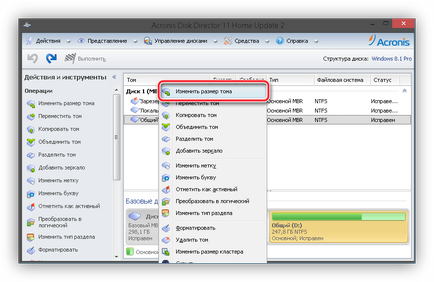
Important! Pentru funcționarea corectă a sistemului, se recomandă să lăsați cel puțin 10-15 GB de memorie liberă pe partiția principală.
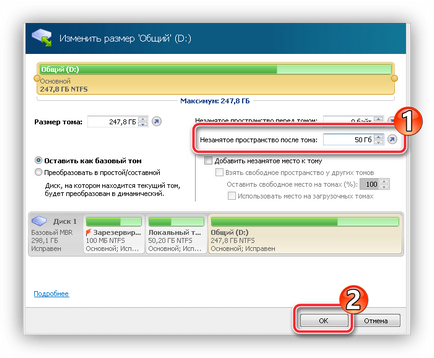
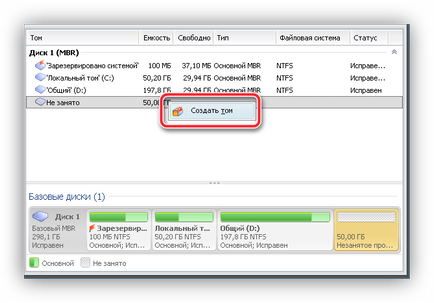
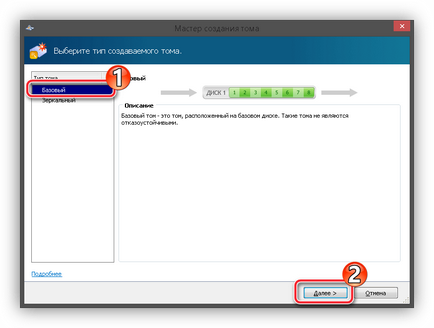
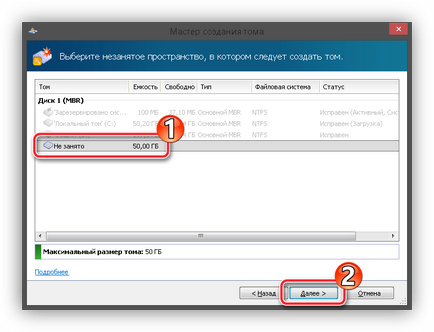
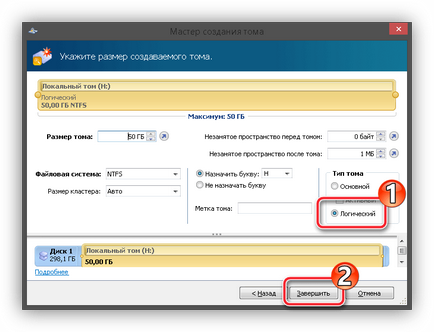
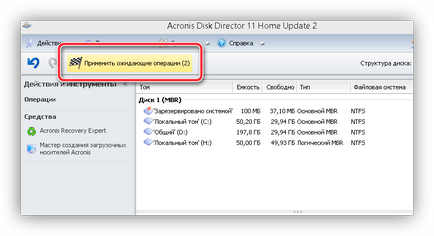
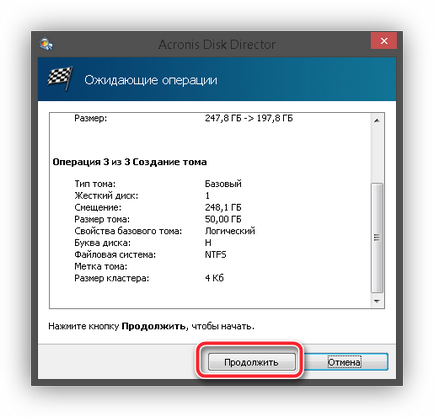
Va exista o repornire a sistemului, în urma căreia va fi creată o nouă partiție.
Metoda 2: Expertul de partiție MiniTool
MiniTool Partition Wizard - un alt utilitar popular pentru lucrul cu un hard disk. Plusul imens este că este complet gratuit. Pentru a partaja HDD-ul în partiții cu acesta, urmați instrucțiunile de mai jos:
- Descărcați și instalați utilitarul.
- Rulați-o.
Nu vă faceți griji că interfața este în limba engleză. Principiul de funcționare nu diferă de metoda anterioară.
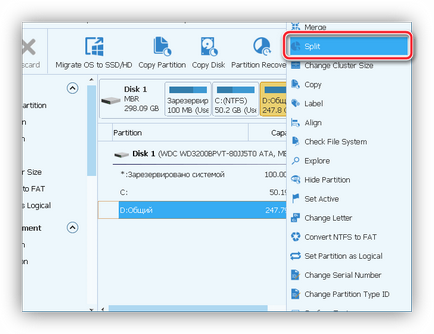
Ca și în metoda precedentă, trebuie să lăsați 10-15 GB pe partiție cu sistemul de operare instalat.
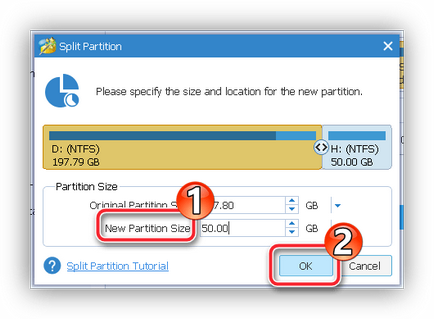
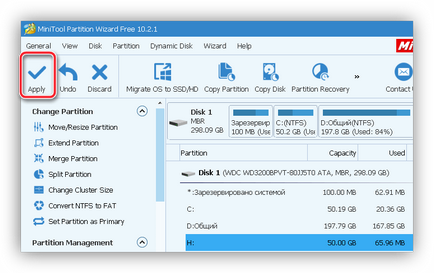
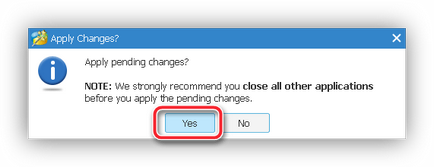
Computerul repornește și partiția creată este gata de utilizare.
Metoda 3: Instrumente standard Windows
Dacă nu aveți ocazia sau dorința de a utiliza software terț, puteți recurge la ajutorul instrumentelor standard. Această metodă este potrivită numai pentru Windows versiunea 7 și versiuni ulterioare. Pentru ao folosi, efectuați astfel de manipulări:
- Apăsând simultan tastele "Win" + "R", executați fereastra "Run".
- Introduceți diskmgmt.msc și faceți clic pe OK.
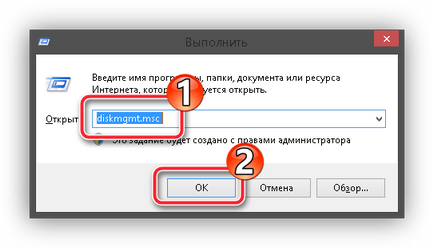
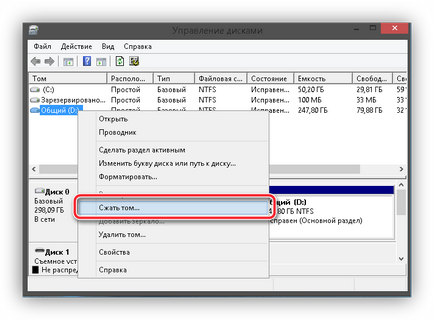

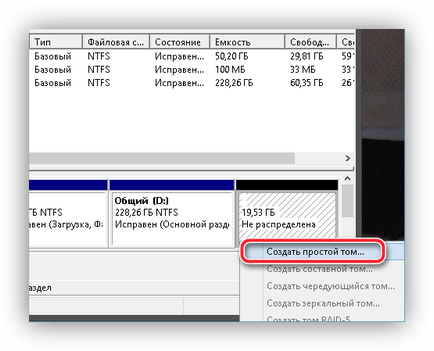
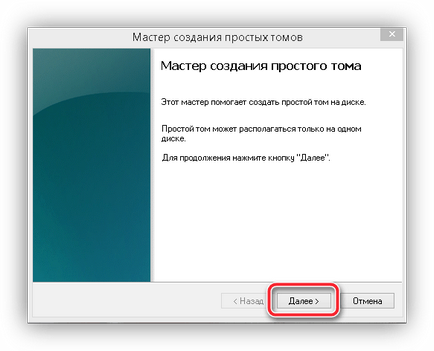
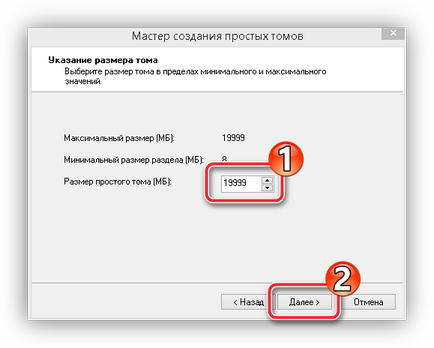
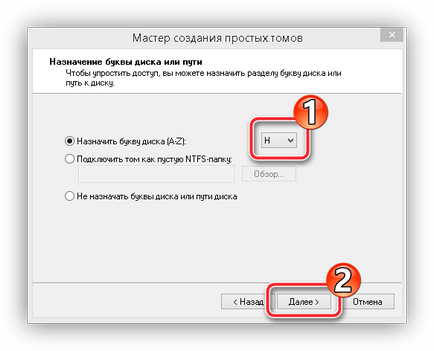
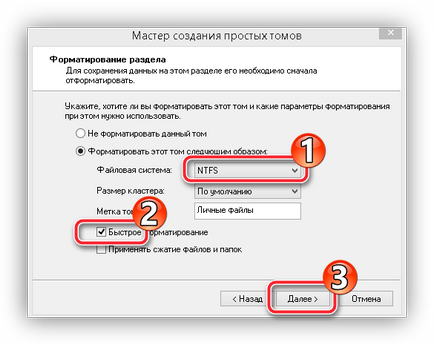

După aceea, partiția este gata să funcționeze fără a fi nevoie să repornească sistemul.
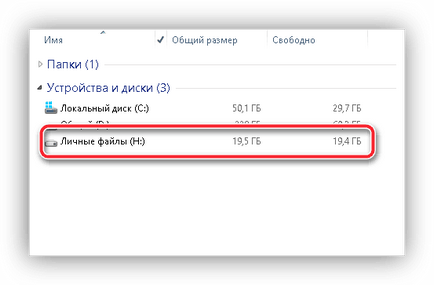
Asta e tot. Sperăm că informațiile au fost utile pentru dvs.